Mục Lục Nội Dung
#1. Ghost lại win là gì?
Trước tiên bạn cần hiểu qua một chút về khái niệm của Ghost và công dụng của Ghost để là gì trước đã ? . Vâng ! trong bài viết này mình sẽ nói một cách ngắn gọn, đơn giản nhất cho các bạn dễ hình dung nhé.
#2. Khái niệm về GHOST
Ghost giúp bạn sao lưu (Backup) và phục hồi (Restore) dữ liệu cực kỳ nhanh chóng và dễ dàng.
Ghost có thể sao lưu cả một ổ cứng thành một file ảnh (cái này ít dùng), hoặc một phân vùng thành file ảnh đế khi máy có bị trục trặc thì ta có thể phục hồi máy được nhanh chóng (và thường thì chúng ta thường backup lại ổ chứa hệ điều hành thôi).
Ngoài ra, tính năng Disk to Disk của Ghost còn cho phép bạn sao chép toàn bộ ổ đĩa cứng này sang ổ cứng khác mà không cần tạo thành các file ảnh.
Ghost sẽ giúp bạn copy y nguyên một phân vùng ổ cứng thành 1 file Image để khi máy tính bị lỗi bạn có thể sử dụng file Image này ghi đè lên ổ bị lỗi và sử dụng lại ngon lành như lúc chưa bị lỗi.
Ghost là một chương trình backup cực kỳ mạnh mẽ, nó có thể nhận diện mọi Partition với phân vùng khác nhau như: Fat16, Fat32, NTFS, Linux….
#3. Công dụng của GHOST
Trong trường hợp nếu như máy tính của bạn lỗi Windows hoặc bị dính virus nặng thì chắc chắn bạn phải tìm cách sửa chữa và khắc phục nó đúng không? và cách thông thường mình thấy các KTV vẫn hay làm đó là cài lại Win.
Khi đó chúng ta sẽ phải mất khoảng 40 đến 60 phút để thực hiện Setup Windows, cài đặt Driver và tất cả các phần mềm cần thiết cho máy tính.
Nhưng nếu sử dụng Ghost thì các bạn chỉ mất khoảng 10 đến 15 phút để phục hồi lại tất cả những thứ đó. Chính vì thế, có thể nói Ghost là sự lựa chọn của rất nhiều người.
Đi vào vấn đề chính, ở bài viết này mình sẽ hướng dẫn cho các bạn newber mới tập tành về máy tính để có thể tạo ra một file ghost cho riêng mình và cách sử dụng file ghost với công cụ Hiren’s Boot.
#4. Cần chuẩn bị gì trước khi ghost?
- Một chiếc đĩa CD/DVD Hiren’s Boot hoặc bạn có thể sử dụng một chiếc USB BOOT, xem cách tạo USB BOOT với Hiren’s Boot .
- Còn nếu Bung file Ghost thì bạn cần chuẩn bị một bản Ghost (có thể là Windows XP, Windows 7, 8, 8.1 hoặc Windows 1o ) trước, bạn có thể tự tạo hoặc là tải ở trên mạng nhé.
Chia sẻ thêm nhiều cách tạo file GHOST nhanh hơn:
Bắt đầu thực hiện:
+ Bước 1: Đầu tiên bạn cần chọn chế độ khởi động ưu tiên là USB hoặc CD/DVD.
Xem hướng dẫn cách vào BIOS nhanh. Nếu bạn không muốn vào BIOS để cài đặt chế độ ưu tiên thì hãy thử một vài phím xem sao.
Máy tính nào cũng có một phím tắt để chọn chế độ khởi động ưu tiên, bạn hãy thử với các phím như ESC, từ F1 > F12, Del, Tab.. để truy cập nhanh vào MENU BOOT.
Các bạn có thể vào Mini Windows => sau đó sử dụng công cụ tạo ghost có sẵn trong đó hoặc nhấn Dos Program để tiếp thực hiện ngay, hoặc bạn cũng có thể vào Mini Windows XP để vào trong Mini Win thực hiện ghost cũng được.
Mình thì hay vào Mini Win để ghost hơn 😀 , nhưng ở đây mình sẽ hướng dẫn cho các bạn cách vào công cụ ghost luôn, vì mình đã hướng dẫn cho các bạn cách vào Mini Windows để ghost trong một bài viết trên blog rồi (link phía trên đó :).
+ Bước 2: Bước tiếp theo chúng ta sẽ tìm đến công cụ Norton Ghost => bạn hãy nhấn vào Custom Menu... một số phiên bản của Hiren’s Boot thì lại nằm trong mục Backup Tools….
+ Bước 3: Nhấn vào dòng Norton Ghost để bắt đầu sử dụng công cụ ghost này.
+ Bước 4: Tiếp theo bạn hãy chọn dòng Ghost (Normal) như hình bên dưới.
+ Bước 5: Okey, lúc này bạn cứ để nó chạy tự động nhé …..
+ Bước 6: Sau một hồi sẽ xuất hiện cửa sổ giao diện phần mềm ghost/tạo ghost như hình bên dưới => nhấn Enter để bắt đầu.
#5. Hướng dẫn tạo file Ghost với Hiren’s Boot
Bước này bạn nên sử dụng phím (lên, xuống, trái, phải) để tạo file ghost các bạn nhấn Local => chọn Partition => Chọn To Image.
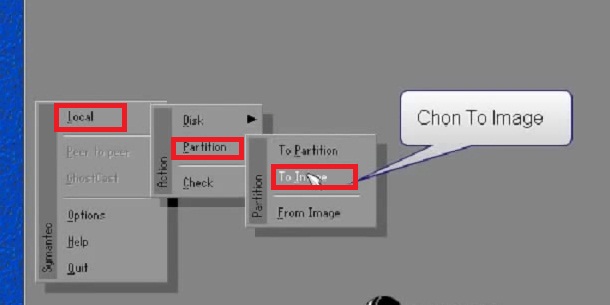
Tiếp theo bạn chọn ổ cứng chứa hệ điều hành mà bạn muốn tạo ra file ghost. Như ở đây máy tính mình chỉ có một ổ nên nhấn OK để tiếp tục.
Tiếp theo chọn phân vùng chính, thường là ổ C sau đó nhấn OK
Tiếp theo bạn chọn nơi lưu cho file ghost và gõ tên file ghost vào ô File name sau đó nhấn Save để lưu lại.
Tiếp theo là bạn chọn chế độ để tạo file ghost. Bạn chọn High để bắt đầu.
Tiếp theo bạn nhấn Yes để xác nhận việc tạo.
Sau đó ngồi đợi cho đến khi hoàn thành thôi, như vậy là bạn đã tạo ra cho mình một file ghost rồi đó. Bắt cứ khi nào máy tính bạn bị hỏng hay bị lỗi win thì bạn có thể mang file ghost này ra sử dụng.
#6. Cách bung file Ghost
Bạn cũng làm tương tự đến bước Hướng dẫn tạo file ghost như ở trên nhé. Nhưng thay vì bạn chọn To Image để tạo ra file ghost thì bạn lựa chọn From Image để bung file ghost ra.
Ở cửa sổ tiếp theo bạn tìm đến nới lưu file ghost, và chọn bản ghost cần bug ra sau đó nhấn Open để tiếp tục.
Tiếp đến là chọn phân vùng Partition cần bung (trong file ghost)
Tiếp theo bạn chọn ổ cứng cần bung, cái này thương thì chỉ có một thôi, trừ khi bạn dùng nhiều hơn 1 ổ cứng
Sau đó bạn lựa chọn phân vùng chính (tức là ổ chứa hệ điều hành cũ). Bạn nên lựa chọn phân vùng cẩn thận nhé, vì sau khi bung file ghost ra sẽ mất hết dữ liệu ở phân vùng bug ra. Sau đó nhấn OK để đi tiếp.
Nhấn Yes để đồng ý ghost lại máy.
Giờ thì ngồi đợi thôi, nhanh hay chậm thì tùy dung lượng bản ghost của bạn và cấu hình máy tính. Sau đó nhấn Reset Computer để hoàn thành nốt quá trình bug ghost ra máy.
- Đề xuất bài viết: Hướng dẫn tạo một chiếc USB BOOT đầy đủ chức năng
Hiện tại mình đã mở cửa Blog Chia Sẻ Kiến Thức Store ! – bán phần mềm trả phí với mức giá siêu rẻ – chỉ từ 180.000đ (bản quyền vĩnh viễn Windows 10/11, Office 365, 2021, 2016… và nhiều phần mềm bản quyền khác). Bảo hành full thời gian sử dụng nhé !
#7. Lời kết
Trên đây là toàn bộ quá trình tạo và bung file ghost bằng công cụ Hiren’s Boot. Nói chung là nó cũng tương đối đơn giản đúng không các bạn.
Giờ cũng ít ai dùng công cụ cứu hộ máy tính mà chỉ có nguyên bộ Hiren’s Boot lắm, bởi vì ở thời điểm hiện tại có vô số cách cực kỳ đơn giản để tạo ra một chiếc USB BOOT chuyên nghiệp rồi.
Các bạn có thể truy cập vào đây để lựa chọn một bộ công cụ cứu hộ máy tính phù hợp với nhu cầu của bạn nhé. Hi vọng bài viết sẽ hữu ích với bạn. Chúc các bạn thành công!
Kiên Nguyễn – Blogchiasekienthuc.com
 Blog Chia Sẻ Kiến Thức Máy tính – Công nghệ & Cuộc sống
Blog Chia Sẻ Kiến Thức Máy tính – Công nghệ & Cuộc sống



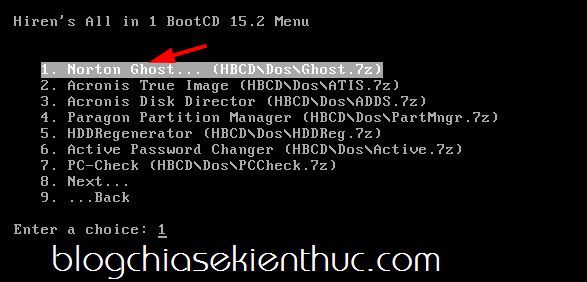
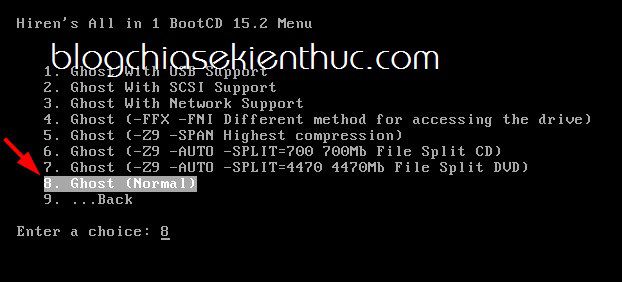
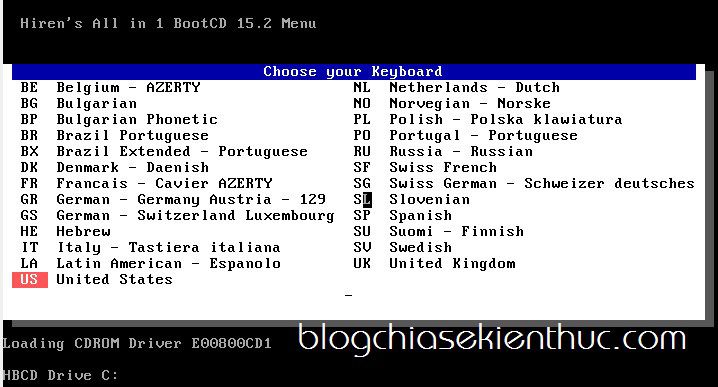
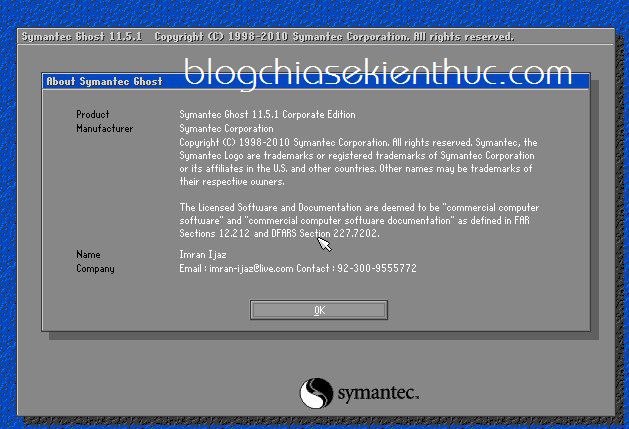
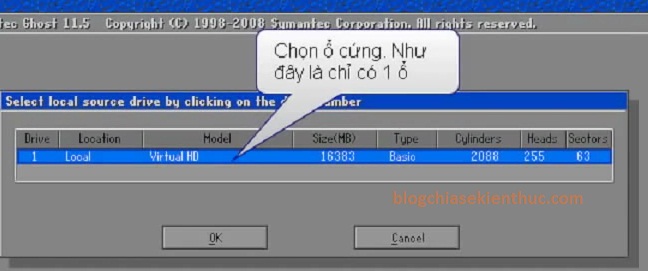
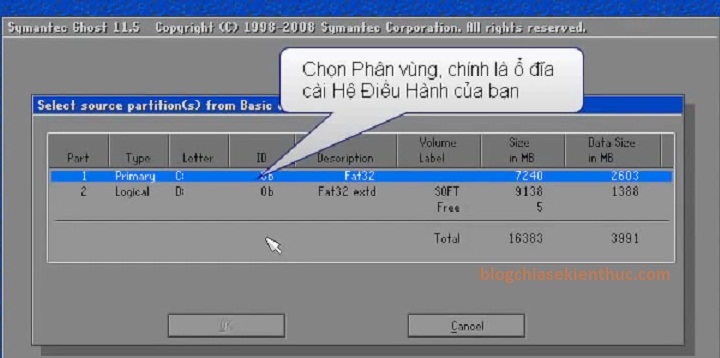
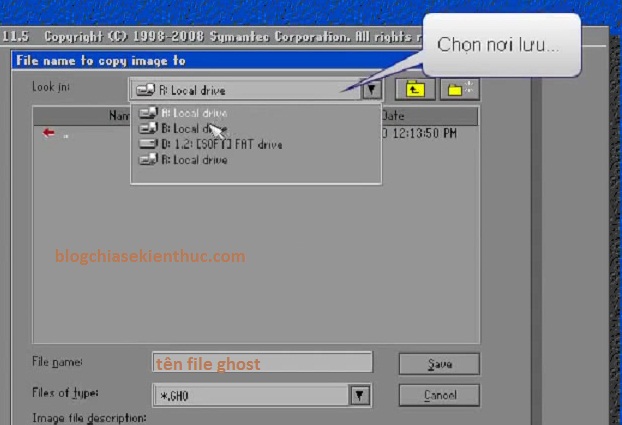
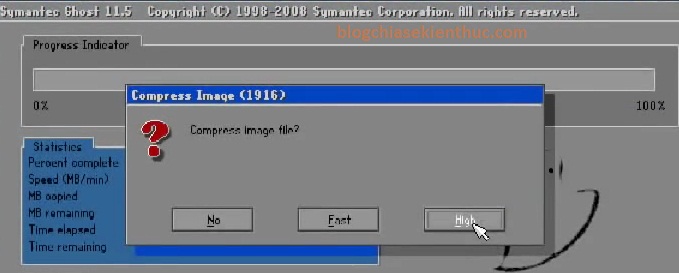
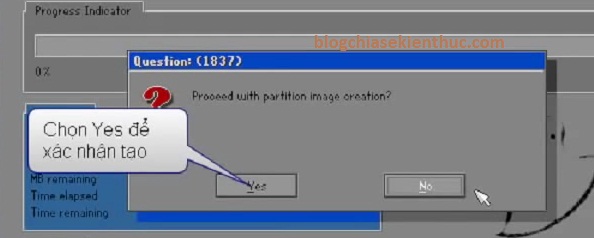
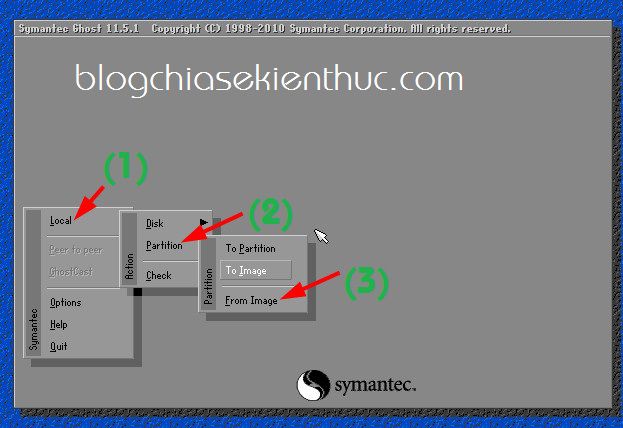
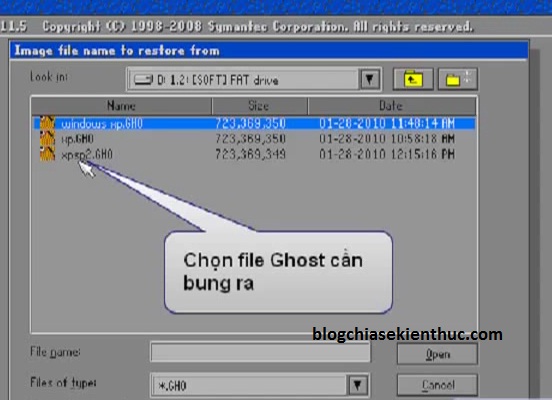
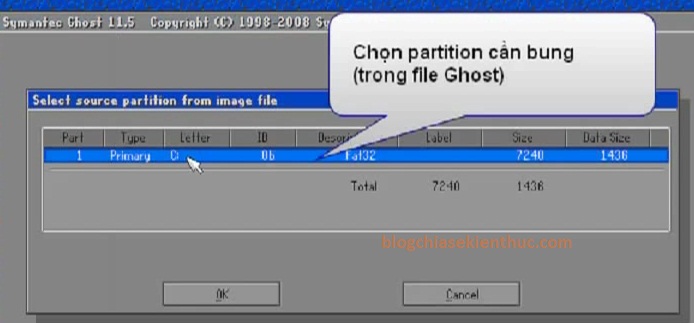
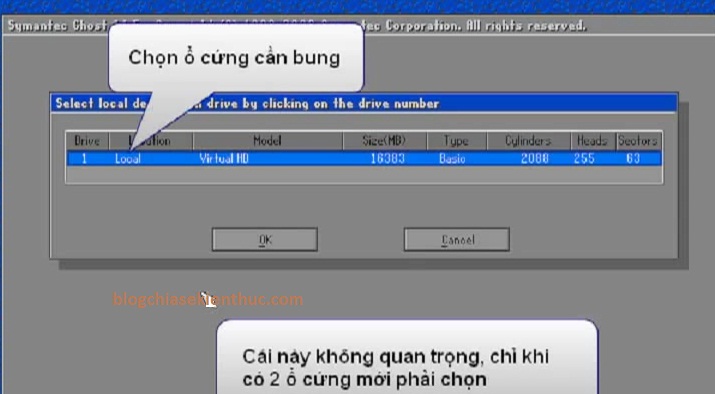
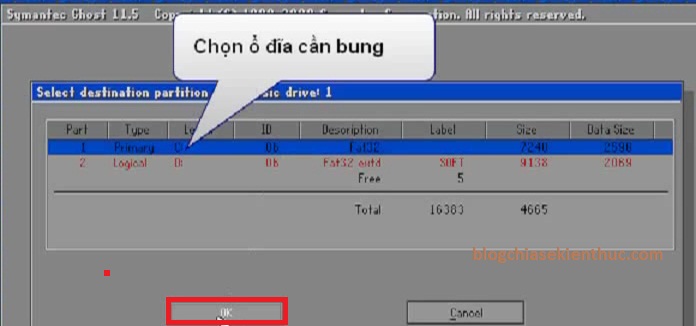
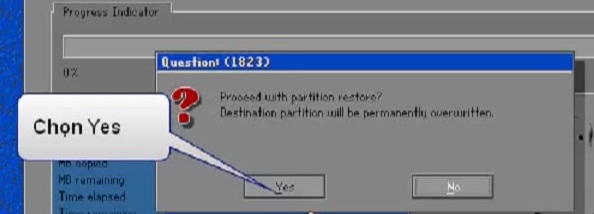
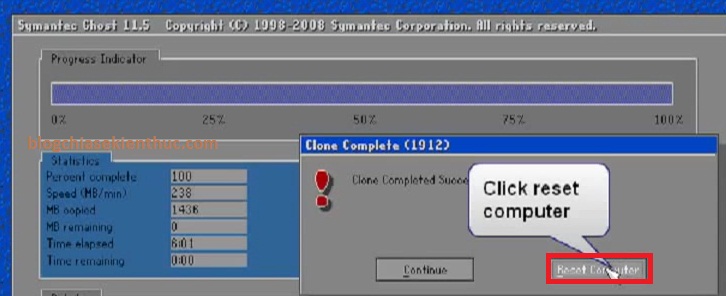








Mình đã cài USB BOOT , khởi động lại máy thì nó hiện cái lỗi này
ERROR: No configuration file found
NO DEFAULT or UI configuration directive found !
Bạn tạo usb để cài linux à hay là Windows vậy?
Mình cài để ghost máy,mình làm các bước như trong bài này của bạn xong reset nó ko hiện Start Boot mà là cái lỗi này
Thế thì bạn làm theo bài hướng dẫn này đi: tạo 1 chiếc usb đầy đủ chức năng: https://blogchiasekienthuc.com/thu-thuat-may-tinh/tao-usb-boot-day-du-chuc-nang.html
Hoặc tạo chiếc usb với 1 click chuột cực nhanh tại đây: https://blogchiasekienthuc.com/thu-thuat-may-tinh/tao-usb-boot-chuan-uefi-1-click.html
Bác Kiên cho hỏi: Mình Tạo file ghost xong nhưng không tìm thấy nó trong ổ cứng
Bạn kiểm tra lại xem thư mục lưu file ghost là thư mục nào. Hoặc có thể tìm kiếm trên Windows với từ khóa
.GHOđổi đuôi .gho nhưng cũng k thấy bác ạ?
Mình quên cài file ghost nên bị lỗi trên
Mình cũng đã cài USB BOOT theo bài của bạn và đưa file ghost này vô DLC BOOT (USB) thì có ghost được không bạn ?
http://www.mediafire.com/download/rzrsi2g2a005rwy/GhostforHDD.exe
Ghost được bạn nhé, sau khi vào mini windows XP, 7 hoặc 8 thì đã có sẵn công cụ ghost trong đó rồi. Bạn chỉ việc bung bản ghost đó ra là xong
Bạn ơi,mình tạo file ghost bằng bộ ghost trong USB Boot thì nó bị cái lỗi này
“A source volume could not be locked as it is in use by another process. Do you wish to attempt to force a dismount on the volume or to use Volume Snapshot
If you choose “force a dismount” then all open files on this volume would then be invalid”
BẠn chọn đúng ổ cần backup lại chưa? lỗi chung chung quá mình chưa gặp bao giờ nữa. Nếu tạo bản ghost không thôi thì bạn có thể sử dụng phần mềm onkey ghost để thao tác trực tiếp trên win nhé: https://blogchiasekienthuc.com/thu-thuat-may-tinh/cach-su-dung-onekey-ghost.html
Cái lỗi đó sau khi mình bấm nút “ESC” thì đã tạo được file ghost,dùng file đó ghost thử USB thì đã thành công nhưng mình muốn tạo bản ghost và bug ghost khi mà không truy cập được Windows.
Từ lúc cmt ở pic này đến nay đã tìm hiểu khá nhiều nhưng hiện mấy lỗi ở trên,mong bạn chỉ dẫn
Giờ bạn thử format lại usb theo chuẩn Fat32 rồi làm theo hướng dẫn của 1 chiếc usb đầy đủ chức năng mà mình đã đưa link phía trên xem nhé.
Bạn ơi,bạn biết cách phục hồi ngôn ngữ của máy về mặc định ko ?
Bạn vào Control Panel (xem ở chế độ Large icons) > tìm đến phần Language > chọn Options > và thay đổi về ngôn ngữ mặc đinh là xong nhé bạn.
Mình ko hiểu lắm chỗ Options
Bạn xem hình rồi chỉ mình nhé ?
http://imgur.com/Iczldsg
À bạn đang sử dụng dụng windows 7 thì chọn tiếp đến tab “Keyboard and LAnguage” như hình https://i.imgur.com/QJJS9Jn.jpg
Sau đó chuyển về ngôn ngữ mặc định hoặc tải các gói ngôn ngữ khác trên mạng về cài đặt là OK.
Ko hiểu sao cái của mình khác cái của bạn
http://imgur.com/Tw7e03y
Trường hợp này mình chưa gặp bao giờ. Có thể do bạn sử dụng bản ghost đa cấu hình nên đã bị vô hiệu hóa phần Disable Language trong win rồi. Giờ bạn thử tải về gói ngôn ngữ bạn cần xong thử cài đặt xem có được ko nhé.
Bạn ơi đến bước chọn ổ cứng chứa hệ điều hành mà bạn muốn tạo ra file ghost ấy. Của mình 2 ổ không biết chọn cái nào cả?
Cách tốt nhất là nhìn vào dung lượng của ổ cứng. Và thông thường ổ chứa hệ điều hành sẽ có một biểu tượng khác với các phân vùng khác.
cho em hỏi tại sao em đang dùng win 7 ghost win xp không được nhưng ghost win 7 lại được?
Bạn sử dụng phần mềm nào để thực hiện ghost vậy? và nó thông báo lỗi như thế nào? Cũng có thể là một số máy tính đời mới họ không hỗ trợ cho win XP nữa.
Bạn ơi win 10 có thể tạo file ghost bằng đĩa Hiren’s Boot được không? Mình dùng đĩa Hiren’s Boot 9.5 để tạo file ghost nhưng sau khi chọn Ghost(Normal) thì hệ thống thông báo lỗi sau đó nó bắt nhập cái gì vào cái đường dẫn R:\>.
Tạo được nhé bạn, mà sao có bản mới rồi mà bạn lại sử dụng bản quá cũ như vậy: https://blogchiasekienthuc.com/thu-thuat-hay/tao-usb-boot-bang-hirens-boot.html
Hoặc nếu như bạn vẫn còn truy cập vào được win thì có thể sử dụng phần mềm OnekeyGhost cho tiện và dễ hơn: https://blogchiasekienthuc.com/thu-thuat-may-tinh/cach-su-dung-onekey-ghost.html
bước bung file ghost, mình không thấy file ghost nằm ở đâu cả 🙁
Hay do file của mk là ISO nhỉ
file ghost chỉ có đuôi là .GHO hoặc .TIB thôi làm gì có file .iso bạn.
laptop của mình là asus x202e. k vào win đc mà h cài lại win bằng usb nhưng nó k khởi động đc usb boot. xin amin chỉ dùm mình cách khắc phục . mình xin cảm ơn nhìu
Không khởi động vào được hay là bạn chưa biết cách vào phần MENUBOOT ?
Bạn kiểm tra lại xem usb boot đã hoạt động được chưa nhé.
Ad ơi! Tải Hiren’s. BootCD.15.2.iso theo link https://blogchiasekienthuc.com/thu-thuat-hay/tao-usb-boot-bang-hirens-boot.html
của Ad sao ko thể ghost được nó thiếu file ghost.7zip và ghost32.7zip.
AD có thể tải lên bản Hiren’s. BootCD.15.2.iso đầy đủ như AD đã ghost được ko>
Đó là file nguyên gốc từ trang chủ của nó đó bạn. Không ghost được trực tiếp thì bạn truy cập vào mini windows để ghost nhé.
Hoặc nếu như bạn vẫn muốn sử dụng nó trong môi trường DOS thì có thể làm như sau:
Tải file ghost.zip này về: https://mega.nz/#F!FAYU1LbR!qY-5i1LzroLHfHDuCVgBpg
Tích hợp theo video hướng dẫn này: https://www.youtube.com/watch?v=3EM0njdAdSQ
Thanks Ad!
Cho hỏi file ghost.zip này về: https://mega.nz/#F!FAYU1LbR!qY-5i1LzroLHfHDuCVgBpg mà Ad đưa là của Hiren’s. BootCD.15.2 hay Hiren’s. BootCD.15.1 vây?
File này mình để trong máy tính lâu rồi nên không nhớ, nhưng hình như được trích xuất từ WinPE ra.
Xin chào, bạn giúp mình với,mình đã làm theo đến bước 4 nhưng nó hiện ra cái này :
Warning : the high memory area (HMA) is not available. Additional low memory (below 640k) will be used instead. Creating 64mb ram drive as r:
Một lúc sau nó thêm cái này:
Bad command or file name
Bad command or file name
R:\>_
Bây giờ làm gì tiếp theo hả bạn
Bạn cài win trên máy tính thật hay máy tính ảo vậy ? nó báo lỗi bộ nhớ RAM đó.
Mình cũng bị báo lỗi ram như bạn trên , ko biết bị sao , máy vẫn chạy bt mà
Cho mk hỏi là lm cách nào để test bản ghost ạ
Xin hỏi: Laptop mình đang ở win 10, mình ghost lại win 7 thì ghost chạy bình thường nhưng khi ghost xong máy khởi động lại thì màn hình tối đen không vào được win 7, dù mở mini win 8 bằng usb boot vẫn thấy các phân vùng ổ cứng và tên ổ c là win 7? Xin cám ơn trước.
Bạn thử format đi và cài đặt lại xem sao, không ghost nữa nhé.
Chia lại ổ thì làm thế nào! Mình đang bị ổ C ít quá không xài được các phần mền la
Đây nhé bạn, bạn có thể sử dụng phần mềm Partition Winzard cho dễ nhé: https://blogchiasekienthuc.com/thu-thuat-may-tinh/huong-dan-su-dung-partition-winzard.html
Anh ơi em muốn tạo đường dẫn kết nối giữa hai loại Androidx86 và hiren boot em phải tạo đường dẫn như thế nào ạ
Ý của bạn là tạo dualboot à ? Lúc khởi động có menu lựa chọn truy cập vào hiren’s boot hoặc Android86 ?
anh kiem nguyen oi can anh giup em cai toi dcl boot ma ko biet thao tac no xin anh giup
Bạn vào đây để tìm hiểu thêm cách vào mini windows để sử dụng các công cụ cứu hộ nhé: https://blogchiasekienthuc.com/thu-thuat-may-tinh/huong-dan-ghost-tao-file-ghost-trong-mini-windows.html
anh ơi máy tinh của em chuẩn EUFI vậy em tạo ghost và bung ghost như hướng dẫn của anh đươc ko ạ. cám ơn anh nhiều
chuẩn UEFI thì bạn phải dùng Acronis True Image để ghost hoặc tạo file ghost nhé. Hiren’s boot không hỗ trợ cho chuẩn này.
Để tìm hiểu thêm về chuẩn UEFI thì bạn đọc thêm chuyên mục này nhé, mình viết rất đầy đủ rồi đó:
https://blogchiasekienthuc.com/tag/uefi
nếu ghost file chứ hđh linux thì dùng cía norton ghost để ghost đc ko a!!!
Làm đến bước cuối mà nó hiện File Name ? (546) nhấn OK mà bị lỗi : Cannot ổn GHOSTERR.TXT – insert diskette (434) là bị làm sao ak ?? Chỉ mình với ạ chứ mình bó tay rồi @@!
BẠn bị lỗi khi ghost hay là tạo file ghost ? Bạn để ý đến tên file ghost xem. Không nên đặt tên là tiếng việt có dấu nhé.